La prévention, toujours elle, est la seule façon de maintenir durablement le bon fonctionnement de ses systèmes informatiques et d'éviter des problèmes graves pouvant aller jusqu'à la perte de vos précieuses données. Aujourd'hui, une fois n'est pas coutume, je vais vous parler d'un logiciel payant qui vous sera très utile.
Il y a quelques jours je vous ai expliqué l'intérêt de la technologie S.M.A.R.T dans cet article. J'expliquais qu'en utilisant des logiciels gratuits on pouvait tester la santé de ses disques durs statistiquement.
On peut ainsi anticiper la panne destructrice et sauvegarder ses données.
Je vous ai aussi parlé - brièvement - de l'intérêt des logiciels payants qui sont bien évidemment plus performants, vous donneront plus d'informations sur vos périphériques de stockage et permettront de procéder en plus à une surveillance en temps réel en tâche de fond, garantie d'une réactivité sans faille.
Mais je suis réaliste, je me doute bien que déjà certains d'entre vous rechignent à utiliser un Antivirus payant, alors un logiciel de surveillance et de diagnostique…
Je voulais publier un tutoriel, mais je savais que le prix pourrait donc vous poser problème et je trouvais cela dommage.
Fort de ce constat j'ai décidé de contacter l’Éditeur ( oui je sais, je suis un fou…) afin de lui demander s'il ne pourrait pas consentir à une remise sur son logiciel phare, Hard Disk Sentinel Pro, pour les lecteurs adhérents à l'abonnement d'Sospc, et seulement eux, si en échange je proposais de faire un tutoriel détaillé ( c'est la moindre des choses ) et objectif ( si, si ! ).
Je précise, même si c'est une évidence pour celles et ceux qui connaissent le Site, que je ne percevrai aucunes commissions sur vos achats de licences, j'ai seulement demandé deux licences gratuites pour tester le fameux logiciel sur Windows 7 et 10, ce qui m'a été accordé sans souci, je commence à mesurer, en toute modestie, le rayonnement positif d'sospc.name. ![]()
Les adhérents d'SOSPC ont donc droit à une remise de 45%,
La licence monoposte coûtant à la base 33.60 € ( avec la Tva ), remise déduite il ne vous en coûtera qu'un peu plus de 18€, une bonne affaire donc. ![]()
Cette réduction est aussi valable pour le pack Family licence dont le tarif de base est de 60 €, qui permet de protéger jusqu'à 5 ordinateurs, très utile car de nos jours il n'est pas rare d'avoir 2 ou 3 ordinateurs dans un foyer. Réduction déduite vous n'aurez que 33 € à payer, le prix d'un seul poste normalement, sympa non ?
Je vous le recommande vu la réduction importante, et vous pourrez ainsi faire profiter votre entourage des activations non utilisées ;o)<
Et pour ne rien gâcher c'est une licence valable à vie, donc pas de surprise, pas de coût de renouvellement annuel et vous aurez même accès aux mises à jour et amélioration du logiciel !
***

En quoi Hard Disk Sentinel Pro est-il intéressant pour moi, un particulier ?
Ce logiciel est conçu pour surveiller en arrière-plan tous vos disques. Il collecte en permanence des informations sur la température, la santé et les performances. Il peut ainsi vous avertir de plusieurs types de problème bien avant qu'ils ne se produisent.
Oui, la clé est là : à moins que vous n'alliez interroger très fréquemment les données statistiques et qu'en plus vous les compariez aux précédentes, un travail à temps plein donc, vous ne pourrez pas vraiment anticiper un dysfonctionnement grave.
Si vous utilisez plusieurs ordinateurs, vous pouvez ainsi le laisser les surveiller à votre place et dormir tranquille, surtout si vous faites partie de ces internautes qui n'éteignent jamais leurs Systèmes.
Vous pouvez être prévenu d'une anomalie par une alerte sonore, une pop up et même par mail !
Le logiciel sera capable de vous dire si l'anomalie détectée va seulement impacter les performances globales ou plus grave vous contraindre à faire très rapidement une sauvegarde et à le remplacer.
Il est beaucoup plus pointilleux et sensible comparé à d'autres logiciels de sa catégorie car il va vous informer de toutes les anomalies qu'il va constater.
Il existe aussi en version portable, ( ne nécessite pas d'installation ) mais personnellement je n'en vois pas vraiment l'intérêt car pour moi un logiciel que l'on peut emmener partout avec soit, sur une clé usb par exemple, doit pouvoir être utilisé sur de nombreux ordinateurs différents, mais là ce ne sera pas possible vu qu'il est soumis à une licence, vous pouvez profiter néanmoins de la version d'essai pour l'essayer sur plusieurs systèmes différents .
Et puis l’intérêt principal de ce type de logiciel est le monitoring permanent.
Enfin, il est compatible à partir de Windows 98 jusqu'à Windows 10 et pour celles et ceux que cela intéresseraient aussi Linux ;o)<
Bon, j'arrête de causer, ![]() je vous explique le déroulé :
je vous explique le déroulé :
- d'abord je vous détaille comme d'habitude l'installation,
- ensuite j'explique à celles et ceux qui l'ont acheté comment activer la licence, sachant que vous pouvez tout de même utiliser le logiciel en version d'essai, mais il sera limité en fonctionnalités,
- enfin, je vous parlerai du logiciel en détail. Il a de nombreuses possibilités, je vous parlerai des principales, je ne voudrais pas faire un tutoriel trop long qui serait indigeste, le but étant de vous donner envie de l'essayer, pas de vous faire fuir.

Je vous explique à la fin de l'article comment procéder pour utiliser le coupon de réduction que j'aurai envoyé à celle et ceux qui seront intéressés par l'achat du logiciel.
***
Téléchargement
***

L'installation
- Normalement, si tout s'est bien passé ( ;o)< ) vous devez avoir téléchargé un fichier d'une vingtaine de mégaoctets. Il vous suffit ensuite le décompresser, si vous n'avez pas de logiciel dédié pour cette tache je vous conseille celui-ci.
- Une fois décompressé vous obtiendrez un unique fichier se terminant par .exe, il vous suffira de double-cliquer dessus.
- Au lancement de l'installateur rien de bien nouveau, cliquez sur OK pour commencer.
- Sous Windows 8 ou 10 vous êtes susceptible d'avoir un avertissement, ne vous inquiétez pas, Windows fait du zèle ( comme d'habitude…). Cliquez sur Informations complémentaires…
- …puis Exécuter quand même. Si vous souhaitez désactiver le contrôle SmartScreen ( ce que je vous recommande ) lisez cet article.
- On vous rappelle et je vous le rappelle aussi, que vous devez interrompre votre travail en cours et fermez tous les fenêtre ou programmes actifs, vous pourrez alors cliquer sur Suivant.
- Vous devez accepter les sempiternelles termes de contrat de licence puis cliquez sur Suivant.
- Arrivé à cette étape vous pouvez choisir le cas échéant d'installer le logiciel sur un autre dossier que celui par défaut. Cliquez ensuite sur Suivant.
- Cette étape n'est pas vraiment utile, vous pouvez choisir un autre dossier que celui du menu Démarrer pour y installer les raccourcis.
- D'ailleurs justement à ce propos choisissez d'installer ou non des raccourcis.
- Tout est bien configuré désormais vous allez pouvoir ( enfin ) lancer l'installation proprement dite en cliquant sur…Installer.
- Hard Disk Sentinel s'installe rapidement.
- Enfin, choisissez de lancer ou non le logiciel avant de confirmer avec Terminer.
- Si vous l'avez demandé ce raccourci sera affiché sur votre bureau.
***
Saisie de la clé de licence
- Il y deux façons de saisir sa clé. Soit au lancement du logiciel en cliquant logiquement sur Entrer la clé d'enregistrement.
- Soit en cliquant sur Aide…
- …puis Entrer la clé d'enregistrement.
- Vous devez ensuite remplir les deux champs en haut à droite.
- Saisissez bien le nom que vous avez fourni lors de l'achat et votre clé composée de quinze chiffres. Cliquez sur Enregistrement et activation en ligne ( vous devez être connecté à Internet ).
- L'activation est instantanée, une fenêtre de confirmation s'ouvre, c'est ( déjà ) terminé.
- Comme déjà précisé plus haut c'est une licence à vie, cela fait d'autant plus plaisir que de nombreux éditeurs sont passés à la licence annuelle ces dernières années…Cliquez sur OK pour terminer.
***
L'utilisation
- Pour ( bien ) commencer, vous allez vous rendre compte que dans votre poste de travail, quelque chose a changé : le petit icône ( que j'espère vert pour vous aussi…) est affiché à coté de chaque disque : tout va bien, ils sont désormais sous surveillance ! ( en clair vous pouvez aller vous promener…ou vous coucher…je ne sais pas à quelle heure vous lirez cet article :o)< ).
- Ensuite vous pourrez visualiser dans la zone de notifications les températures. Dans l'exemple il y a 4 partitions mais deux disques durs.
- Nous voici devant le tableau de bord. Ne vous laissez pas impressionner la première fois, il est beaucoup moins compliqué qu'il n'y parait. Je vous explique.
- Le champs surligné en bleu en haut à gauche affiche tous les disques durs détectés. Dans ce cas de figure le disque D n'a aucun souci car c'est en fait un lecteur de Carte Sd, c'est d'ailleurs pour cela qu'il n’apparaît pas dans le poste de travail.
- Vous pouvez sans problème désactiver son affichage en faisant un clic droit sur cette zone. Tout comme vous pouvez ajuster ( zone verte ) la taille de leur affichage ce qui permet de l'adapter à votre taille d'écran.
- Ce genre de petit réglage est vraiment un plus pour ne pas encombrer l'affichage :o)<
- Le champs surligné en dessous en vert affiche les partitions.
- Vous pouvez ainsi obtenir des informations précises sur chacune d'entre elles dans le volet droit en cliquant dessus.
- Vous pouvez comme précédemment désactiver l'affichage d'une partition, là encore j'ai désactivé le D:.
- Le champs surligné en rouge vous donne tous les informations sur le niveau de performance et l'état de santé du disque sélectionné.
- Le champs surligné en violet affiche dans les onglets Résumé, Température, S.M.A.R.T, Performance du disque les informations sous forme graphique.
- Détaillons maintenant les divers onglets ( oui je sais le tuto est long, mais que voulez-vous quand on a la chance d'utiliser un logiciel qui proposent de nombreuses fonctionnalités…;o)< ).
- L'onglet Résumé : il permet en un clin d’œil de savoir si tout va bien, il y affichera parfois en plus des commentaires vous apportant des détails.
- L'onglet Température : non seulement vous avez accès à la température en temps réelle, mais en plus un historique est conservé vous avez donc la possibilité de connaitre les température moyennes, minimales et maximales quotidiennes. La visualisation des ces informations sous forme graphique vous permet en un coup d’œil de repérer une éventuelle anomalie.
- L'onglet S.M.A.R.T : c'est la raison d'être de ce logiciel, c'est grâce à cette technologie existant depuis la fin des années 90 que l'on peut prévoir statistiquement l'imminence d'une panne.
- En faisant un clic droit et en sélectionnant Commentaires d'attribut…
- …vous activerez l'affichage de la légende de chaque attribut, vous saurez ainsi à quoi ils correspondent.
- Sur la droite vous pouvez apercevoir des possibilités de réglages. Je vous conseille de ne pas faire de modifications car cela altérerait la véracité des informations recueillies et donc fausserait la justesse des alertes. Cette option est dédiée à un usage professionnel. Dans certaines conditions d'usage intensif ou au contraire très rares on peut être amené à augmenter ou diminuer certaines tolérances d'anomalies.
 L'onglet Informations : comme son nom le laisse deviner s'afficheront ici TOUT ce qui concerne vos disques durs, cela va de la marque du constructeur, en passant par les caractéristiques techniques détaillés en fonction par exemple du type de connectique utilisée, il y a même leur poids et leur taille !
L'onglet Informations : comme son nom le laisse deviner s'afficheront ici TOUT ce qui concerne vos disques durs, cela va de la marque du constructeur, en passant par les caractéristiques techniques détaillés en fonction par exemple du type de connectique utilisée, il y a même leur poids et leur taille !
- L'onglet Journal : je vous souhaite qu'il soit le plus longtemps possible vierge de toute information car dans le cas contraire cela signifierait qu'une ou plus anomalies ont été détectées.
- L'onglet Performance du disque : ce n'est pas le plus utile car il est vrai qu'en cas de soucis graves vous vous rendrez bien vite compte des baisses de performances.
- L'onglet Alertes : tout comme celui nommé Journal, il est souhaitable qu'il reste le plus longtemps possible vide…

Effectuer des tests
- Vous pouvez lancer 4 types de tests afin dévaluer la santé de vos disques. Les deux premiers Court et Étendu vont tester l'état des principaux composants ( mécanisme / cache etc.…) à noter qu'ils ne lisent ni n'écrivent de données, ils ne monopolisent donc pas trop votre processeur. Le troisième le Test de recherche aléatoire va permettre de mesurer le niveau acoustique de vos disques ( pour les Ssd ce sera plutôt la stabilité du rafraichissement des mémoires flash ) et la stabilité de leur température. Le dernier, le Test de surface,va permettre dans une certaine mesure de compenser / réparer partiellement des éventuels anomalies détectées par les trois premiers. A noter que s'il y a un souci détecté aucun des trois autres tests ne pourra être mené à leur terme.
*** L'un des avantages d'utiliser un logiciel payant et que vous avez un accès à une assistance.
L'un des avantages d'utiliser un logiciel payant et que vous avez un accès à une assistance.
Si par exemple vous avez un doute sur l'état de votre disque et / ou si des valeurs vous semblent moyennes / anormales vous pouvez envoyer via le logiciel un rapport à l’Éditeur qui par retour de mail vous donnera son analyse.
- Cliquez sur Rapport puis Envoyer le rapport du test au développeur.
- Saisissez les informations demandées dans les champs requis, n'hésitez pas à laisser tout commentaire utile. Vous pouvez en profiter pour vous abonner à la Newsletter en cochant la case correspondante et n'oubliez pas de cocher l'avant dernière case Réception d'une réponse après évaluation du rapport. Terminez par Envoie ( oui il y a quelques petites fautes d'orthographe dans le logiciel…).
- Une fenêtre de confirmation s'affiche au bout de quelques secondes.
***
Les adhérents d'SOSPC ont droit à une remise de 45%,
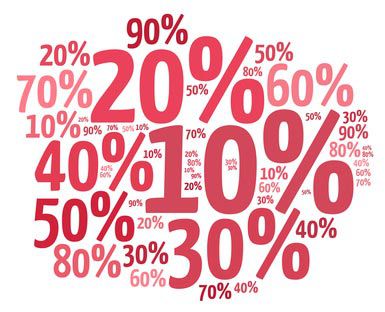
***
Où et Comment saisir le code de réduction ?
- Cliquez ci-dessous pour vous rendre sur la page de la boutique de l’Éditeur.
- Au début de la page vous pouvez voir la Family licence 5 postes, il vous suffit de cliquer dessus si si c'est celle que vous désiré acheter…
- …vous arrivez sur le panier dans lequel il faudra saisir le code personnel que je vous aurai envoyé par email. Cliquez ensuite sur Mettre à jour afin que la réduction soit appliquée et terminez en payant avec Paypal ou une Carte Bancaire en cliquant sur Commander.
- Si vous souhaitez n'acheter qu'une licence pour 1 ordinateur, repérez plus bas dans le tableau la colonne Professional puis cliquez tout en bas de celle-ci sur Buy now ( attention le prix ne tient pas compte des taxes françaises, elles seront ajoutées après ).
- vous arrivez sur le panier dans lequel il faudra saisir le code personnel que je vous aurai envoyé par email. Cliquez ensuite sur Mettre à jour afin que la réduction soit appliquée et terminez en payant avec Paypal ou une Carte Bancaire en cliquant sur Commander.
 Bon, je vais m'arrêter là, j'espère que vous n'avez pas trouver ce tutoriel trop long, il était difficile de faire plus court sachant que je n'ai pas abordé tous les aspects du logiciel…
Bon, je vais m'arrêter là, j'espère que vous n'avez pas trouver ce tutoriel trop long, il était difficile de faire plus court sachant que je n'ai pas abordé tous les aspects du logiciel…
Bonne découverte !
Christophe.
 SOSPC c'est plus de 2000 articles,
SOSPC c'est plus de 2000 articles,
Rejoignez la Communauté à partir de 2 € par mois !
Plus d'infos sur les avantages en cliquant ICI.
Christophe, Administrateur




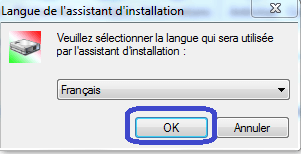
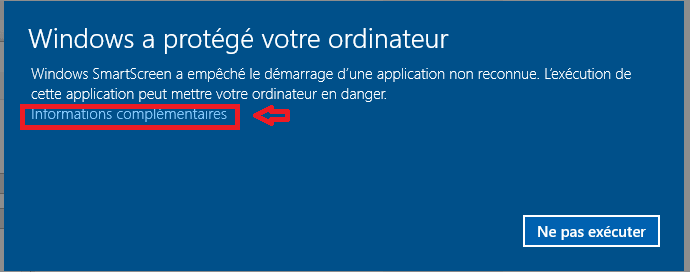
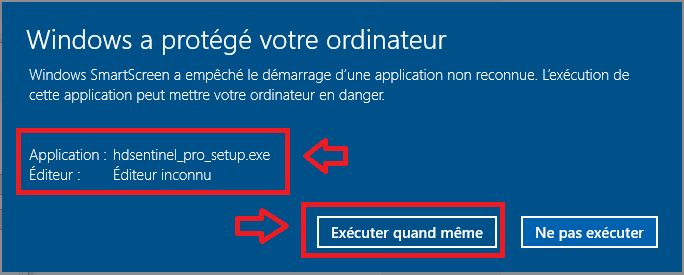
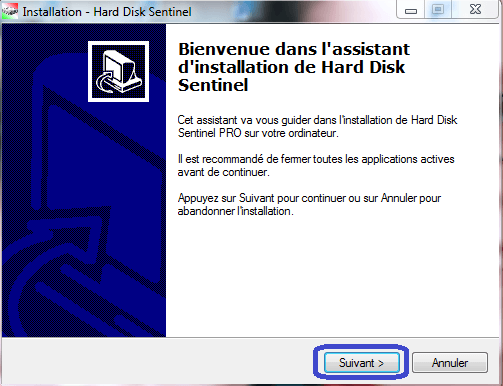
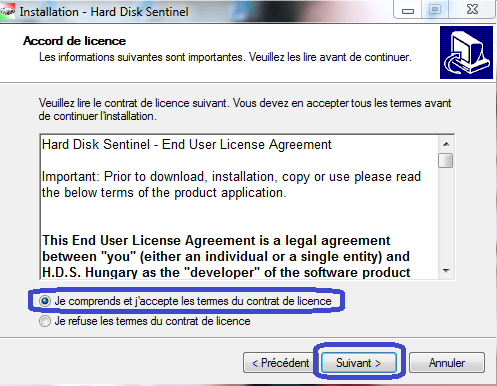

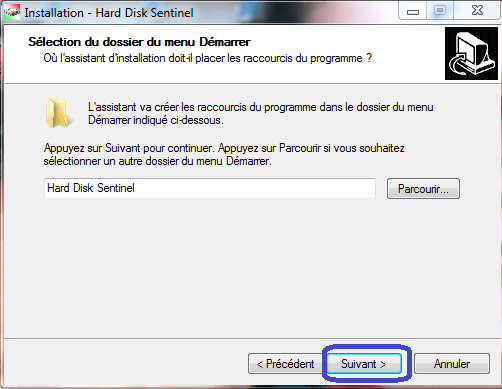

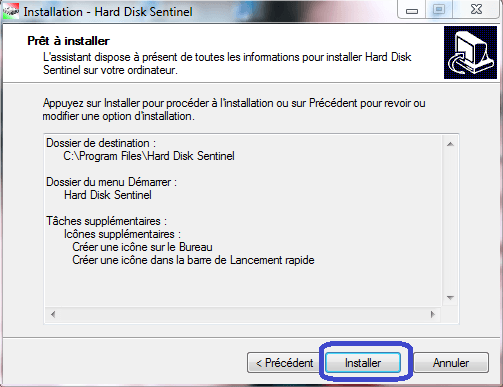
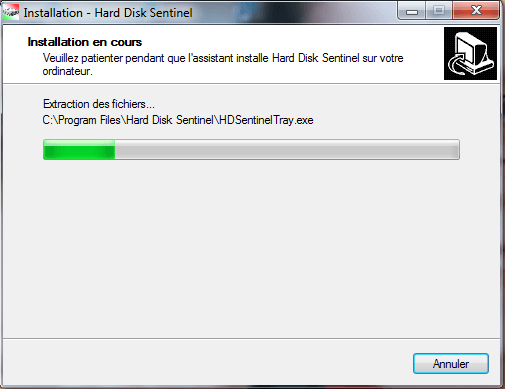



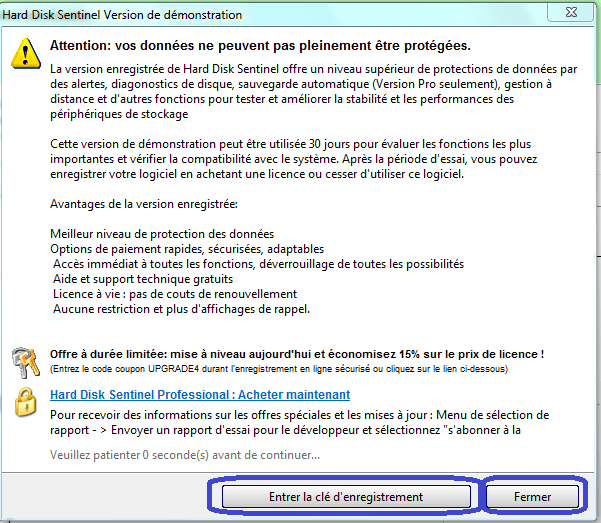


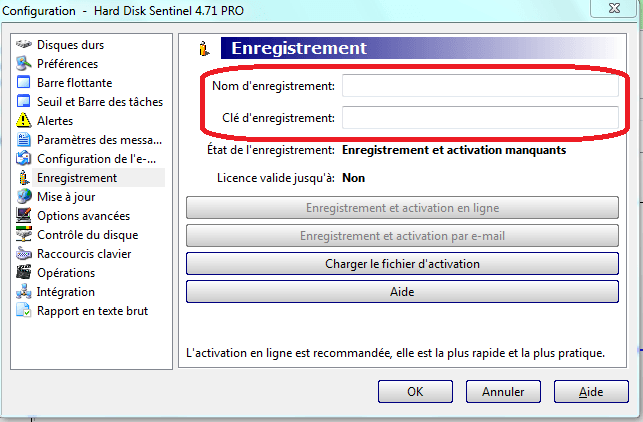
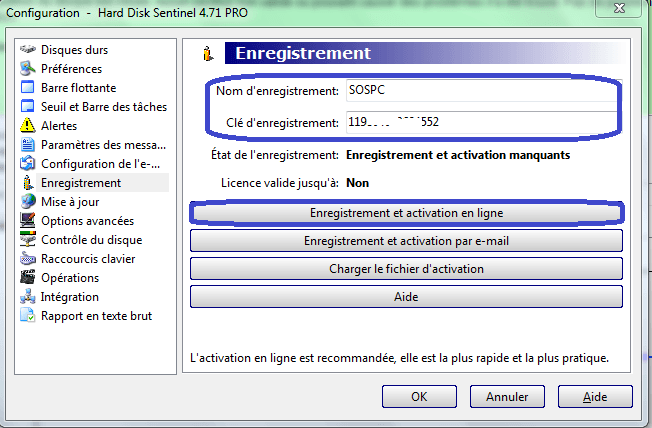
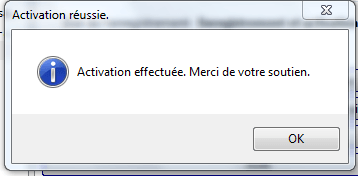
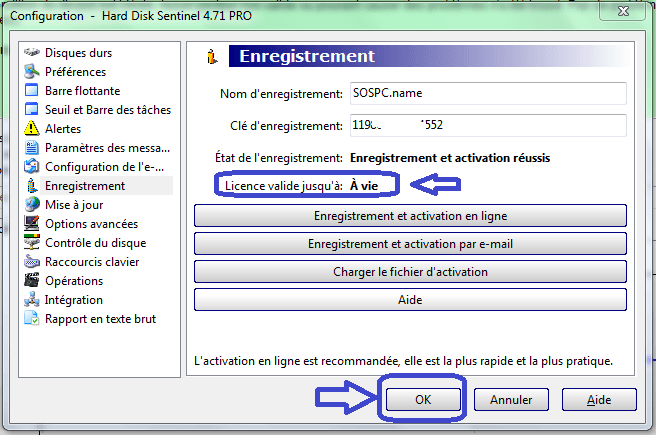
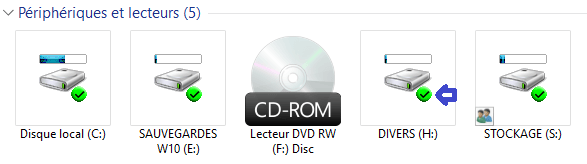
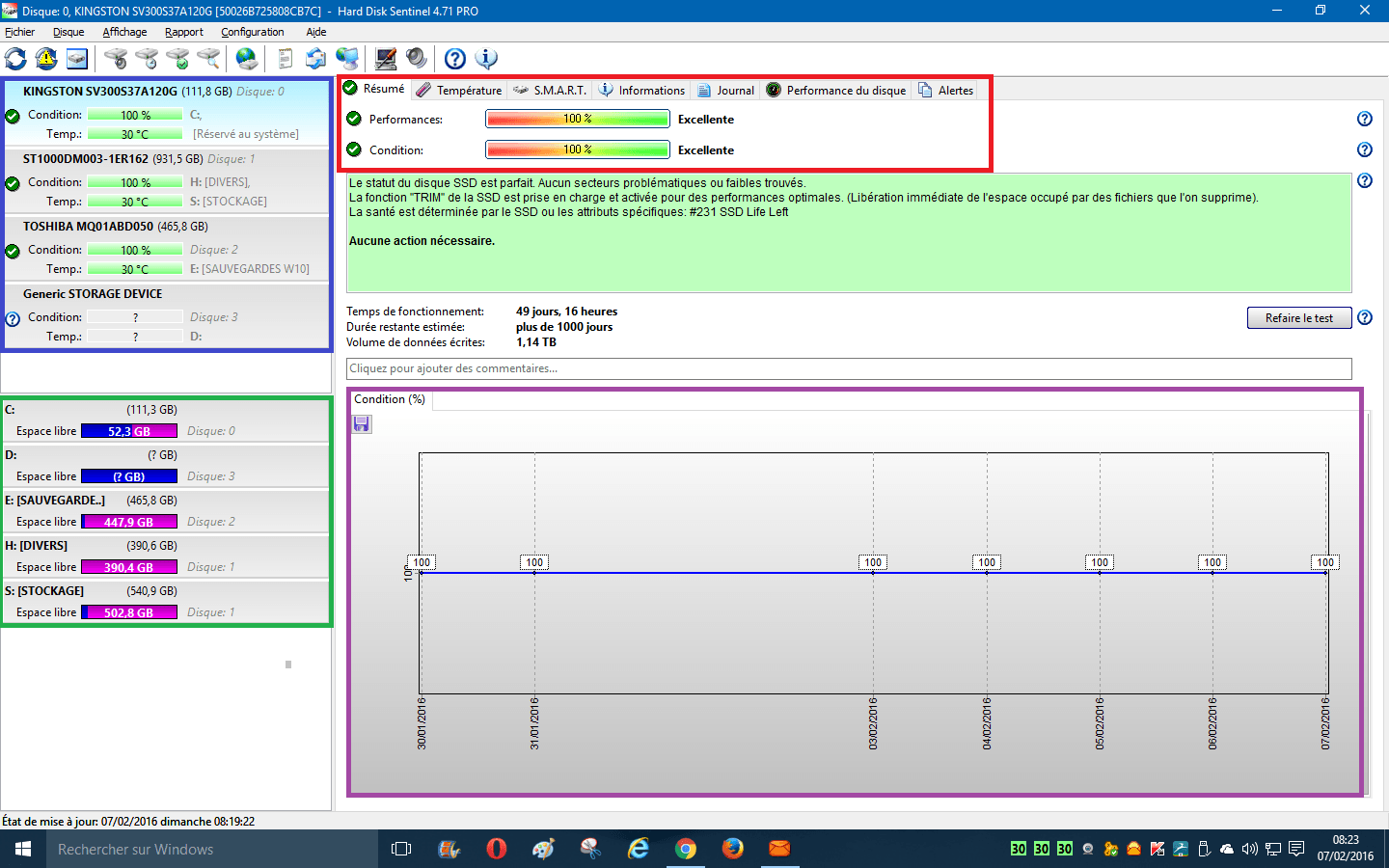

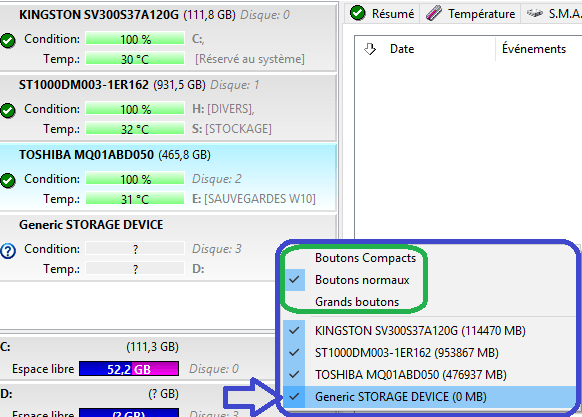
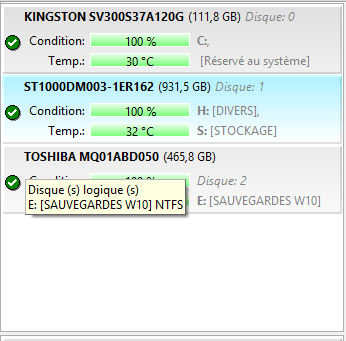
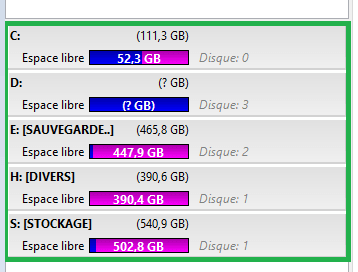
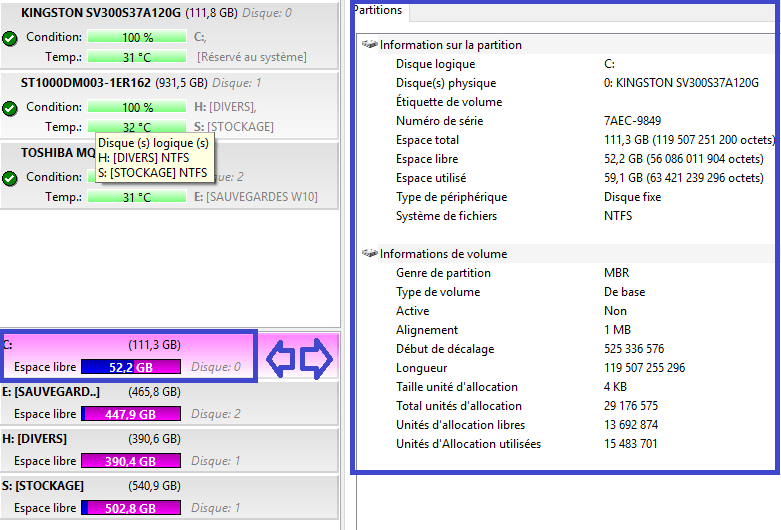
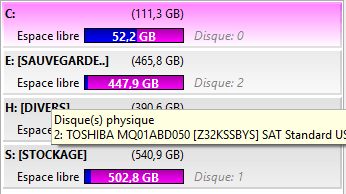
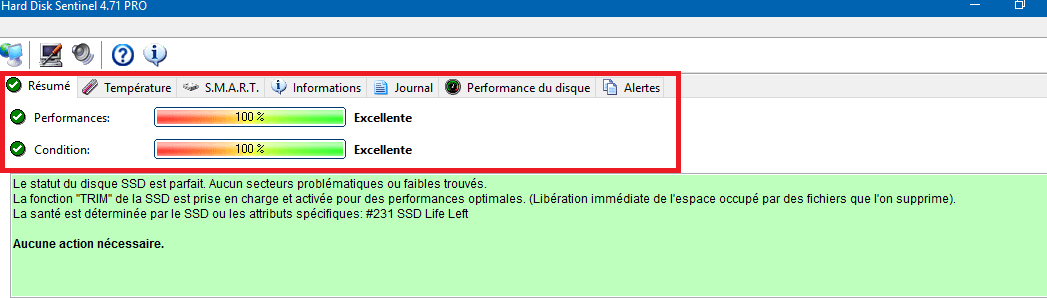
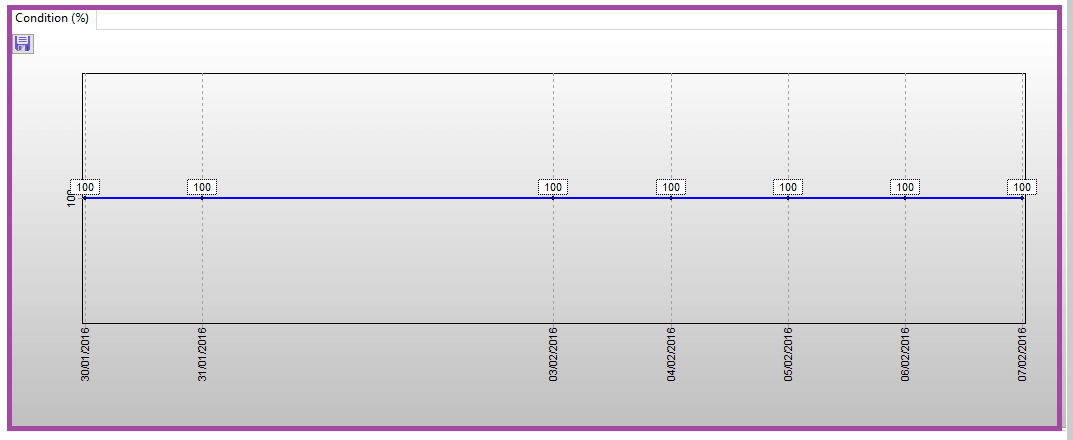

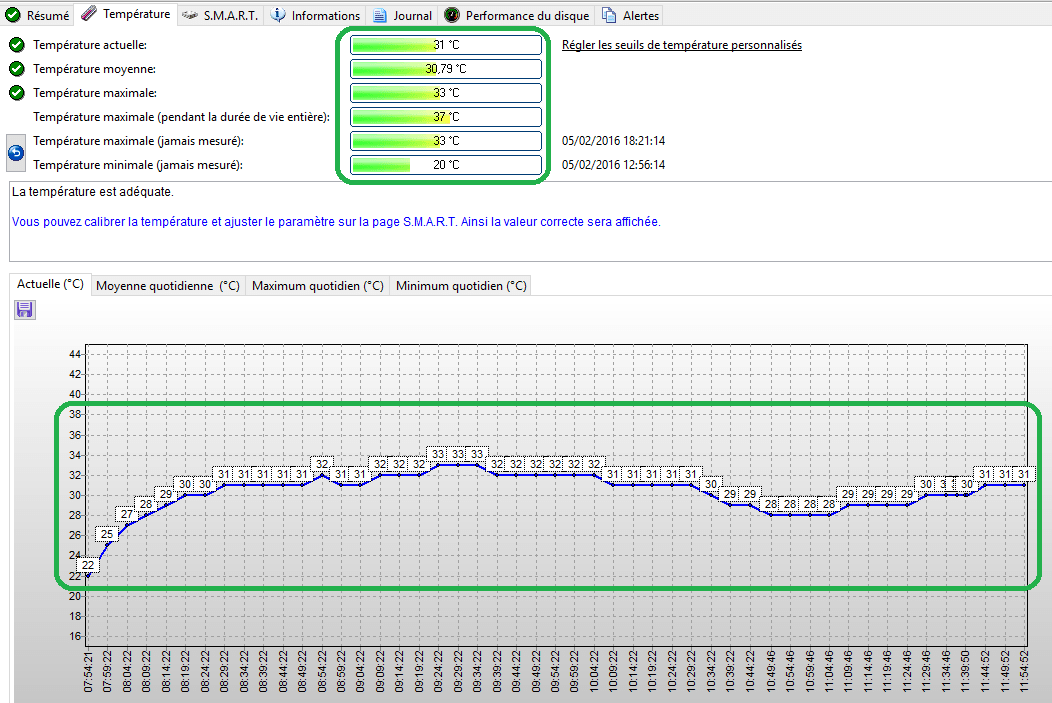


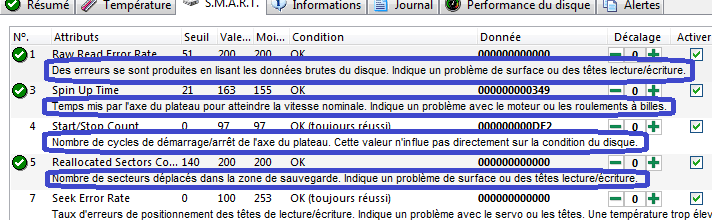
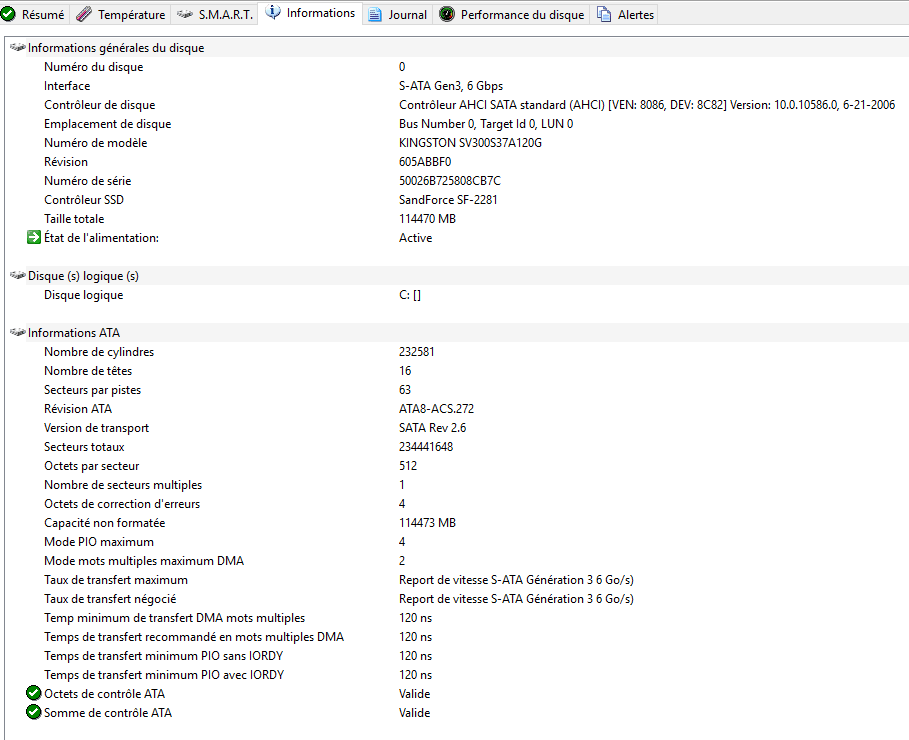
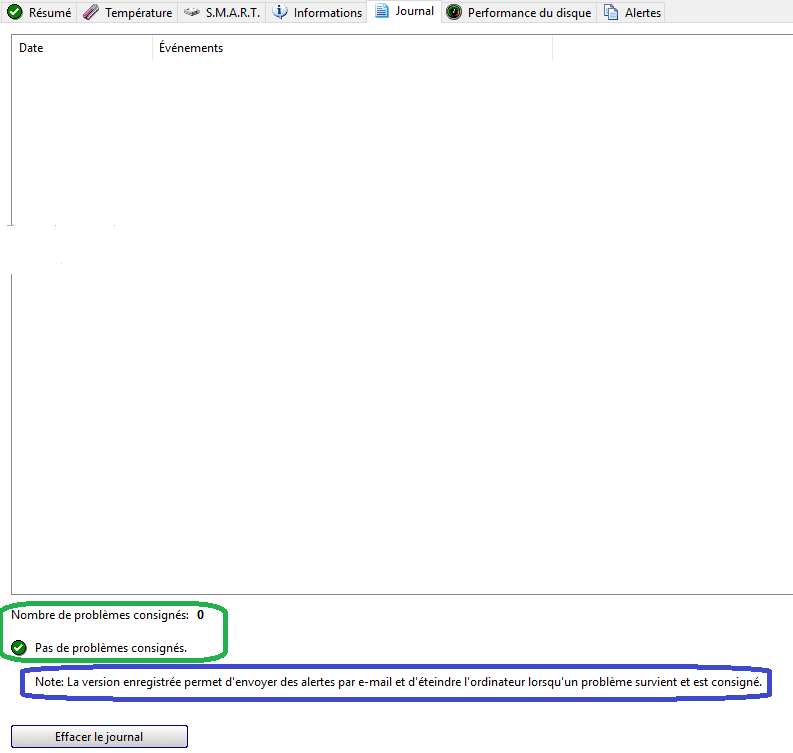
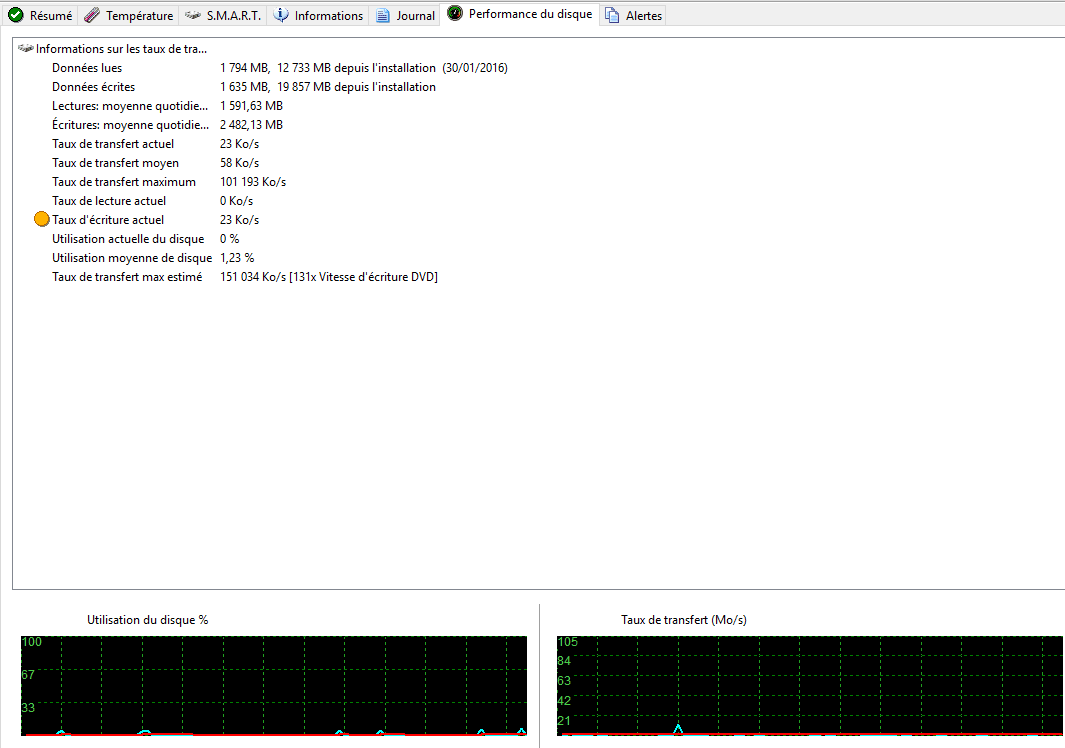
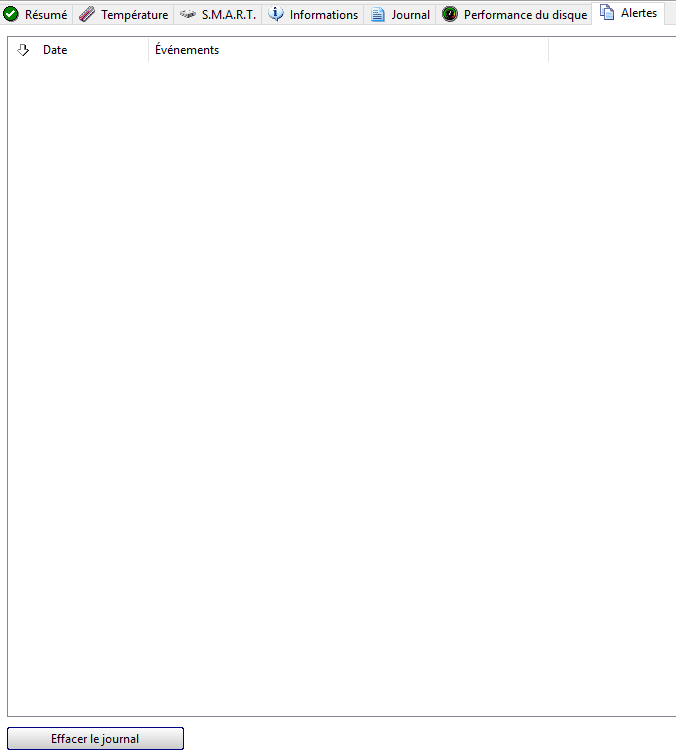


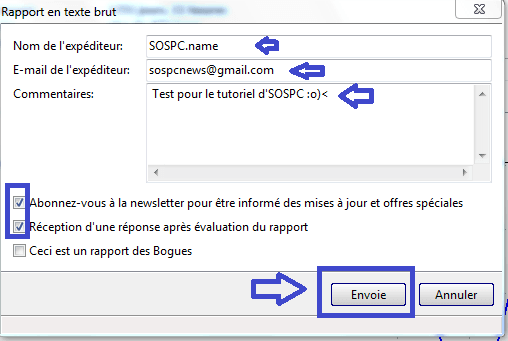
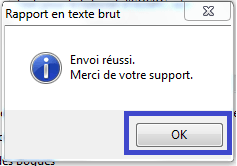


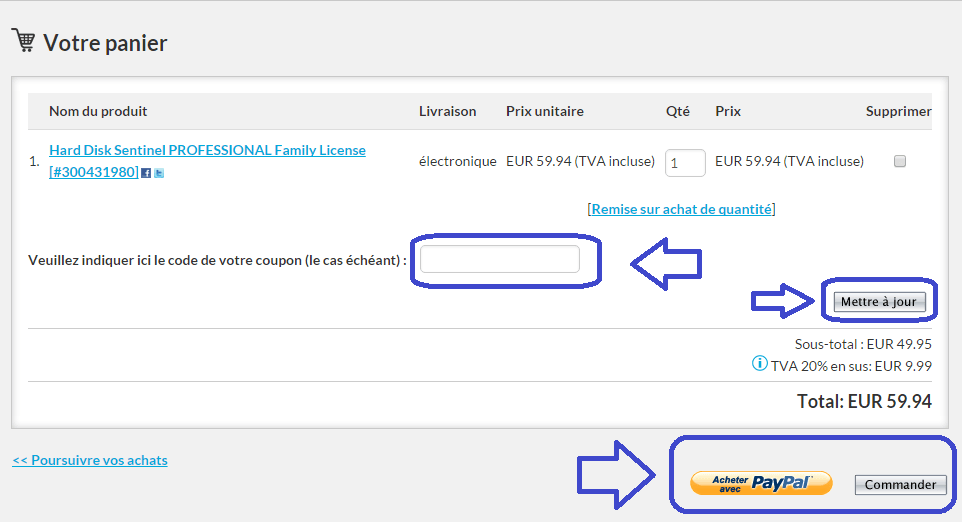
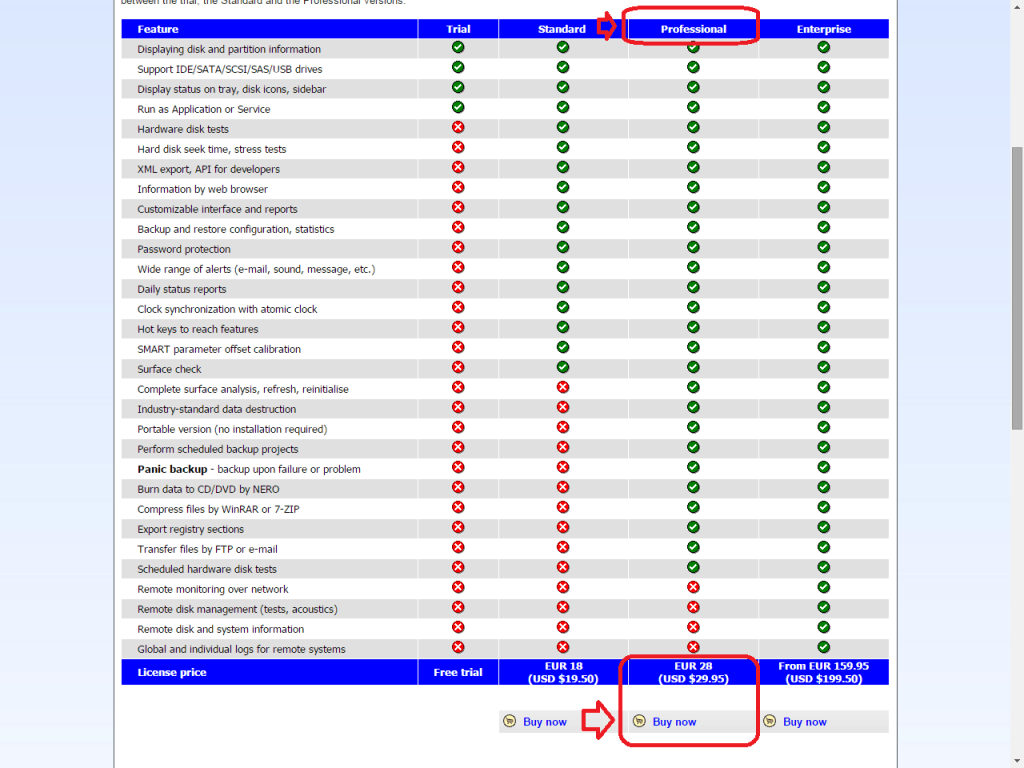


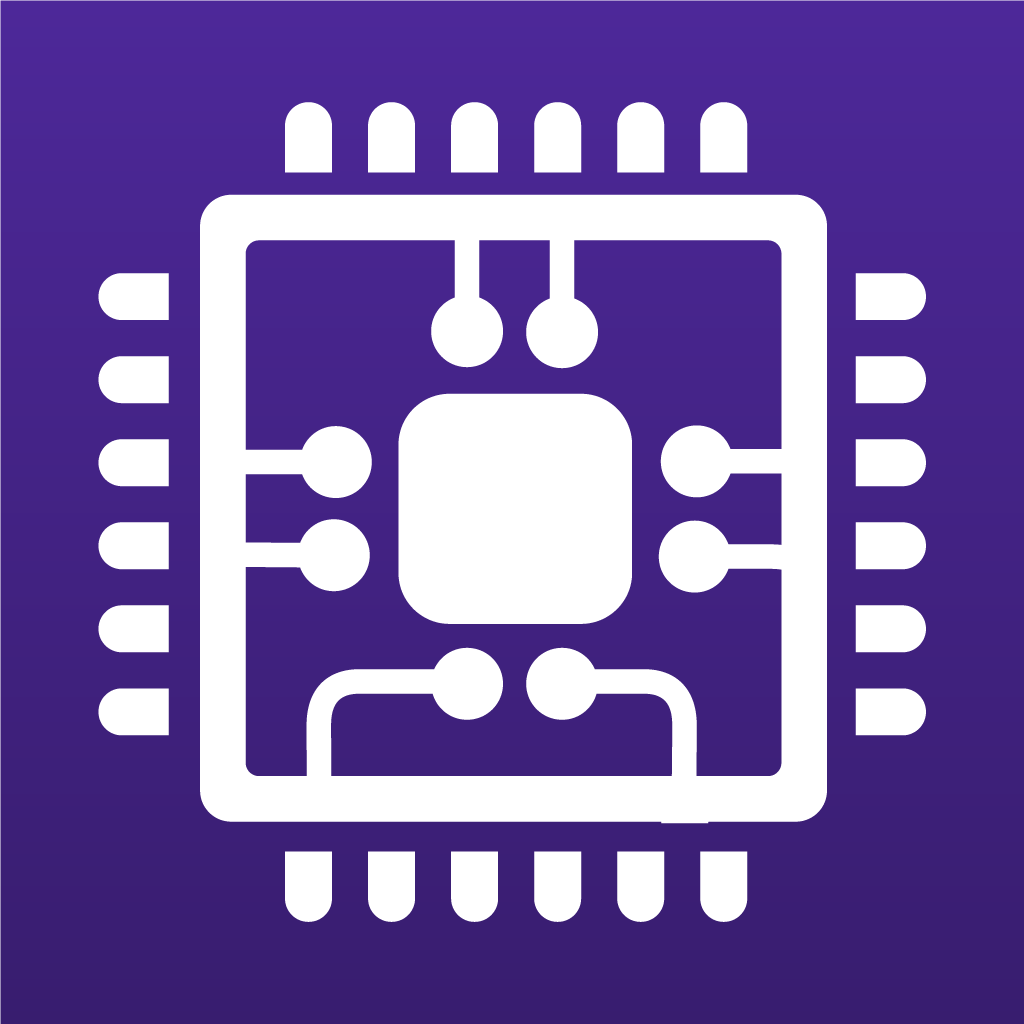
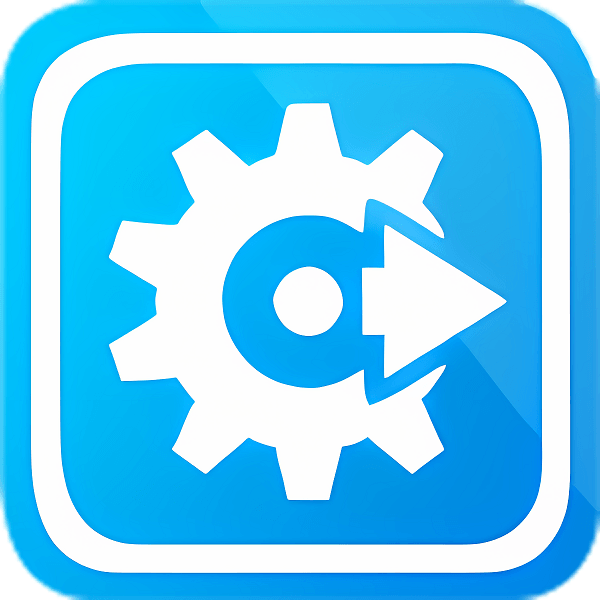

![[Proposition] Camomille un logiciel pour réduire la température de votre PC [Proposition] Camomille un logiciel pour réduire la température de votre PC image 1](https://sospc.name/wp-content/uploads/2024/07/Proposition-Camomille-un-logiciel-pour-reduire-la-temperature-de-votre-PC-image-1-80x60.png)

![[Bon plan] Trouvez et supprimez vos fichiers en doublon Trouvez et supprimez vos fichiers en doublon article sur www.sospc.name image 2](https://sospc.name/wp-content/uploads/2024/07/Trouvez-et-supprimez-vos-fichiers-en-doublon-article-sur-www.sospc_.name-image-2-80x60.jpeg)





